Excel表格文件在职场中是非常常见的,一般保存于手机或电脑本地。它可以为上班族带来很多帮助。有些职场人经常需要在手机和电脑上来回切换查看Excel文件,可通过敬业签便签来实现手机和电脑互传共享excel表格。
敬业签云便签支持多端云同步功能,可在Windows/Android/HarmonyOS/iOS/Mac/Web等不同系统设备端同步共享便签文件。那具体excel表格怎么通过便签在电脑和手机上互传共享呢?
一、在电脑上打开敬业签便签并登录账号,新增或编辑一条已有的便签内容,进入便签内容编辑框;
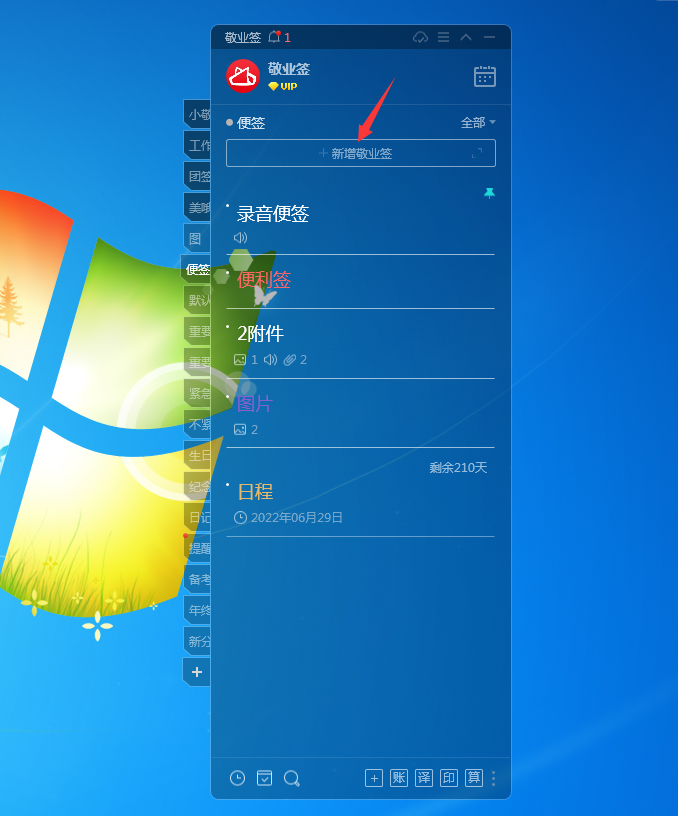
二、在编辑框下方找到传文件按钮,点击进入文件上传页面,上传excel表格文件;

三、上传后便签内容编辑框中的文件按钮会出现绿点,代表有文件上传,点击保存,保存本条带excel表格的便签内容;

四、保存成功后,便签及Excel表格文件在网络正常的状态下会自动上传到云端空间储存;

五、在手机端同步下载并打开敬业签App,登录同一云便签账号,即可自动同步共享电脑中上传的excel表格文件。
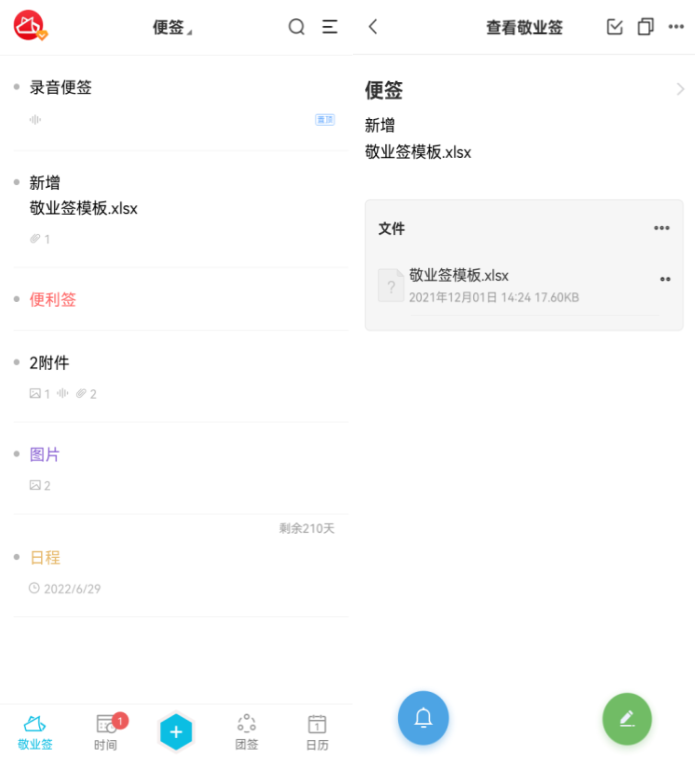
注:目前在安卓和鸿蒙手机端的敬业签云便签中,编辑便签内容的时候,也可以通过回形针形状的文件上传按钮,上传手机上的excel文件到便签中保存,上传成功后在电脑上登录同一敬业签账号,也可以同步互传共享查看。
目前苹果ios端敬业签暂不支持上传文件功能,后续版本会同步上线。敬业签单条便签中可上传10个文件,单个文件大小不超过300M。















